Historique: Comment installer My Agathe sur une tablette/smartphone Android ?
Aperçu de cette version: 6
Table des matières
Installer l'application Microsoft Remote Desktop
Pour télécharger l’application Microsoft Remote Desktop sur votre smartphone ou tablette Android, veuillez tout d’abord appuyer sur le logo
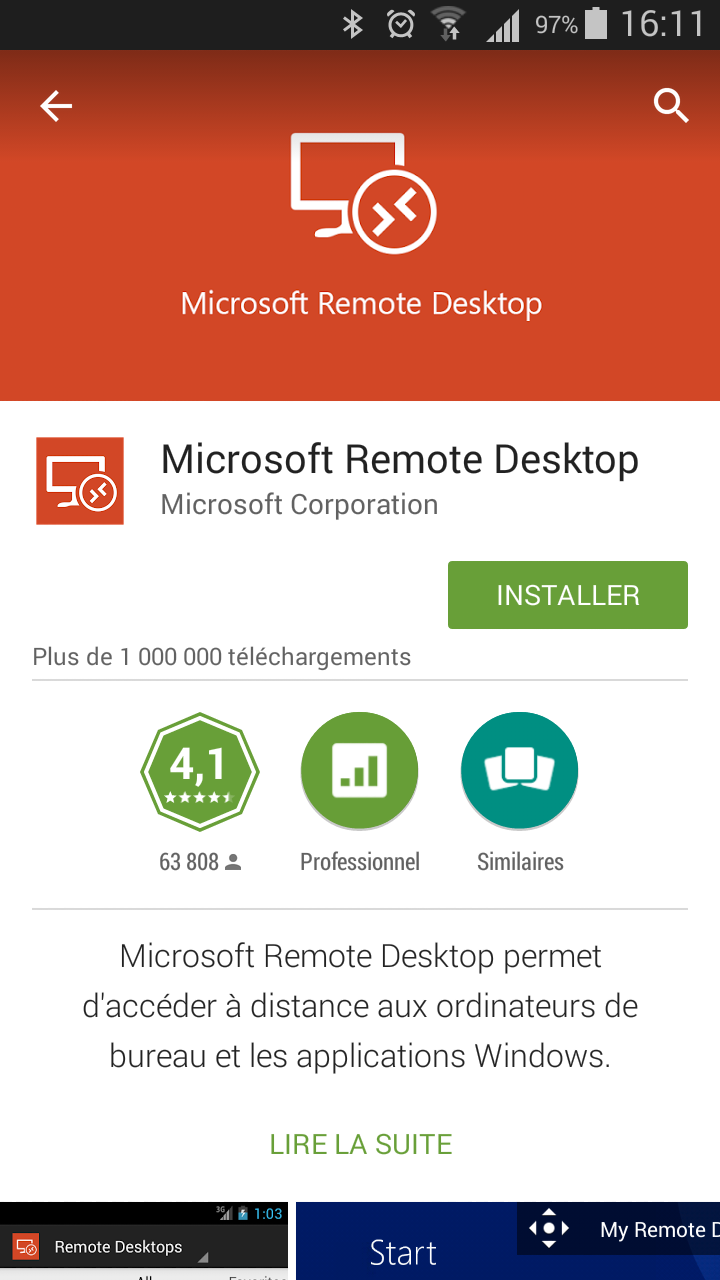
|
Appuyez ensuite sur |
Il vous suffit alors d’appuyer sur le bouton

|
Appuyez ensuite sur le bouton |
Une fois le téléchargement terminé, l’application sera disponible sur votre écran d’accueil.
Se procurer les informations de connexion.
Pour accéder à votre logiciel, vous devez récupérer plusieurs informations :
Le nom du serveur
Le nom d'utilisateur
Le mot de passe de connexion.
Vous pouvez soit :
- Les demander à votre correspondant par email à l'adresse cp à cbainfo.fr
- Les retrouver sur votre logiciel My Agathe Connect.
Pour le second cas, voici comment procéder.
Faites un clic droit sur votre icône My Agathe Connect et choisissez modifier.
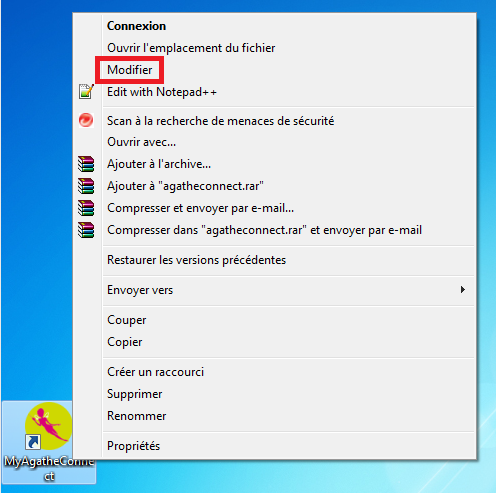
Vous trouverez le nom du serveur (encadré en rouge dans notre exemple), ainsi que
le nom d'utilisateur (encadré en vert), notez les.
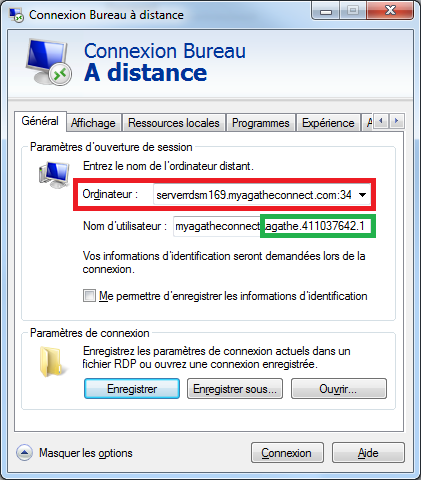
Pour le mot de passe, il s'agit de celui que vous utiliser pour ouvrir votre logiciel My Agathe.
Fermer cette fenêtre et passez à l'étape suivante.
Configurer son application Microsoft Remote Desktop
Ouvrez l'application en utilisant l'icône
 présente sur votre tablette (ou téléphone).
présente sur votre tablette (ou téléphone).Une page vous affichant les nouveautés s'ouvre, ferme la comme ci-dessous.
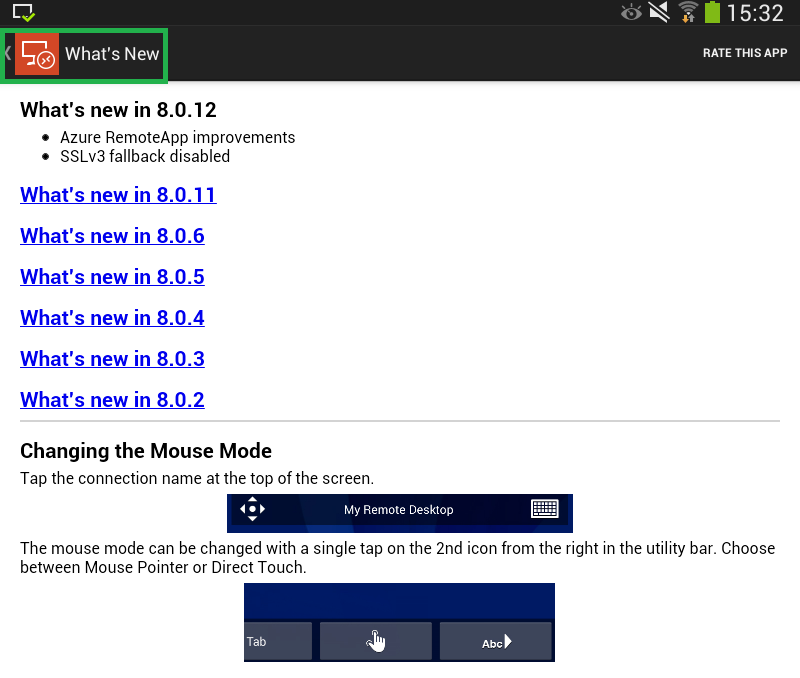
Nous allons maintenant configurer la connexion à votre logiciel My Agathe Connect.
Appuyez sur le + présent en haut à droite.
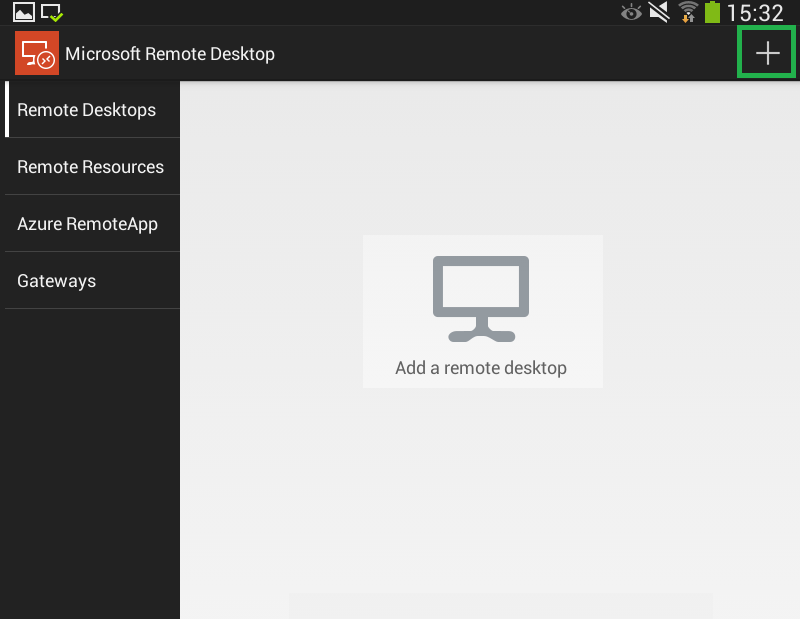
Notez alors :
- Dans Connection name : notez Agathe
- Dans PC Name : le nom du serveur récupéré plus tôt
- Dans User Name : le nom d'utilisateur récupéré plus tôt
- Dans Password : lotre mot de passe de connexion au logiciel Agathe Connect
- Validez en appuyant sur _Done_ en haut à droite.
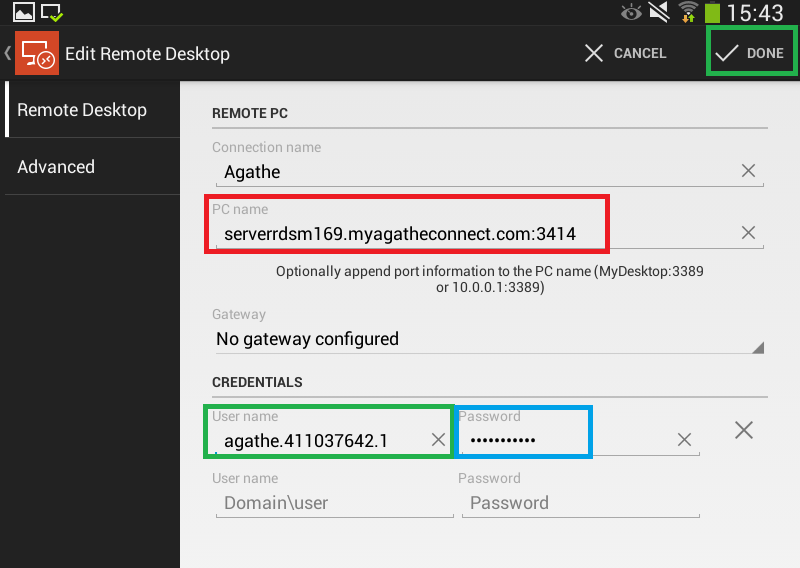
La connexion à votre logiciel My Agathe Connect est créée. Pour l'utiliser, vous devez simplement appuyez sur Agathe.
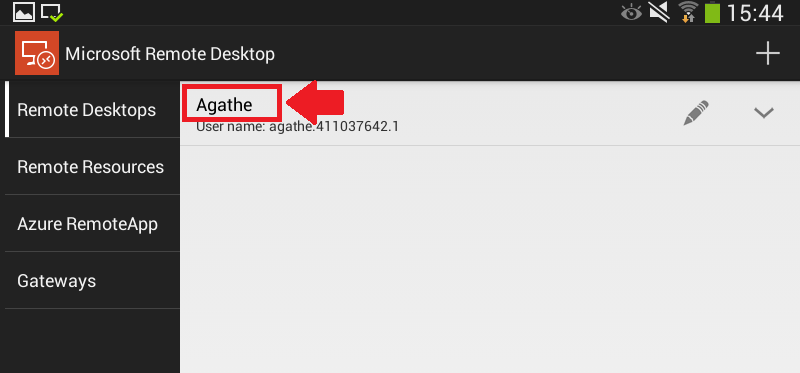
Vous retrouverez alors l'écran bleu habituel et vous pourrez ouvrir Agathe pour l'utiliser.
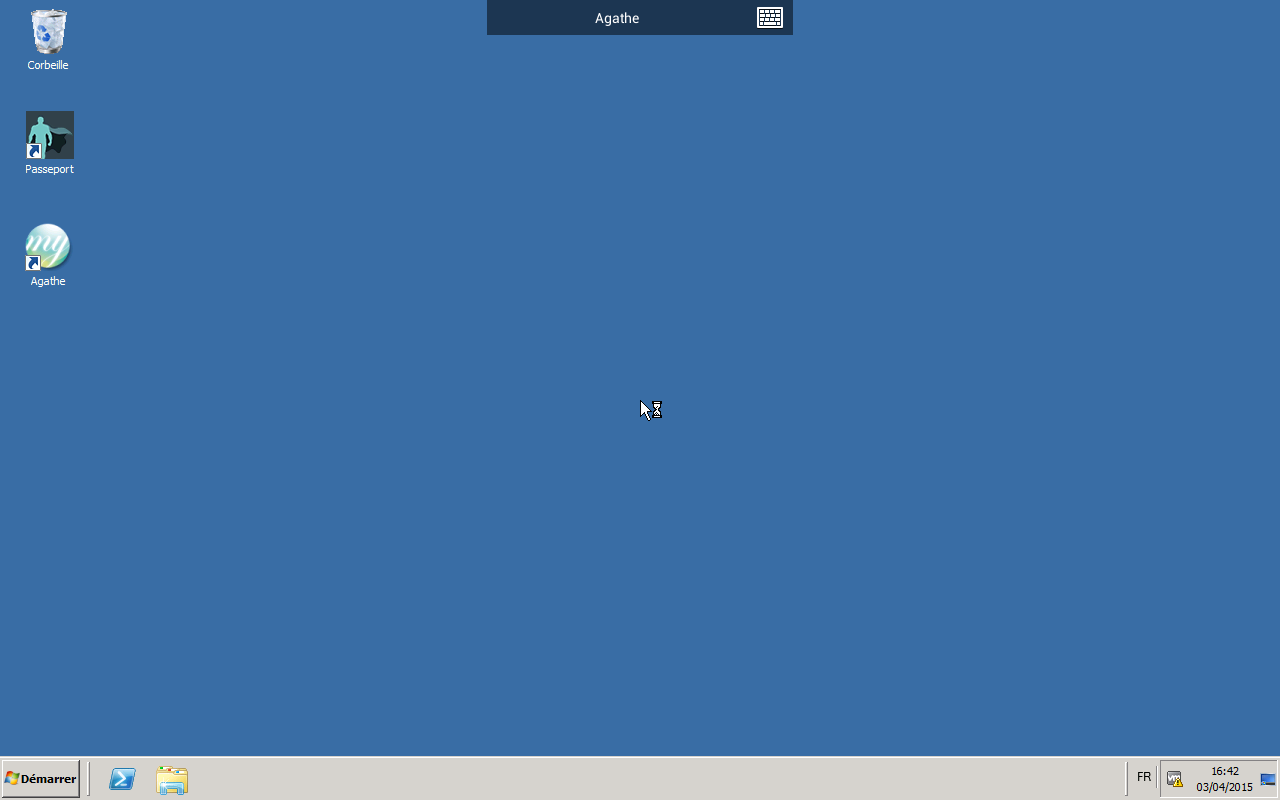
C'est terminé !